T3Dサポート担当のベンチ長嶋が執筆します。
Transmisson3D Rev380ではライセンスサーバーにアップデートがありました。
5) The license server has been updated.
サーバーパラメータに項目が追加されました。
使用中のライセンスを切断する権限をすべてのユーザーとするか、管理者のみにするか選択できます。
デフォルトではすべてのユーザーになっています。(従来通り)
この項目の設定方法をお知りになりたい方はお問い合せください。
以上。
T3Dサポート担当のベンチ長嶋が執筆します。
Transmisson3D Rev380ではライセンスサーバーにアップデートがありました。
5) The license server has been updated.
サーバーパラメータに項目が追加されました。
使用中のライセンスを切断する権限をすべてのユーザーとするか、管理者のみにするか選択できます。
デフォルトではすべてのユーザーになっています。(従来通り)
この項目の設定方法をお知りになりたい方はお問い合せください。
以上。
vGlassに関する記事はT3Dサポート担当のベンチ長嶋が執筆します。
Transmisson3D Rev380ではvGlassに2つの機能追加がありました。
(2) Added “Save” and “Load” buttons for color palettes in vGlass.
AttribsタブやContactタブのコンターのカラーパレットをSave & Loadする機能が追加されました。
コンターの色や値を変更した後にSaveしておけば一度vGlassを閉じても、Loadで読み込むことができます。
(カラーバレットは変数ごとに保存されます)
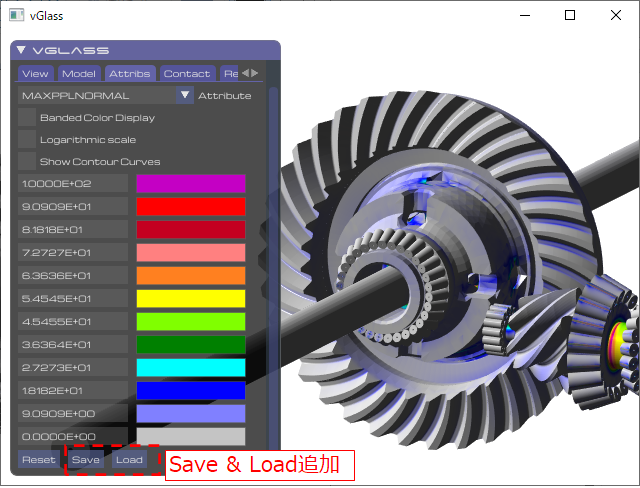

(3) Added a QuickView menu to vGlass. This is shown at the top of the Tab window.
The menu only shows the Zoom-In/Out buttons, the Time slider, and the Exagg slider.
機能追加の2つ目は、メニュー上部のQuick Viewメニューです。
いつでもズームイン/アウト、アニメーションの再生、変形倍率の変更ができるようになりました。
以上。
ANSOL T3D R380 がリリースされました。弊社ダウンロードサイトには、
Windows(VGlass有,なし)版、RedHat7.2版、RedHat6.4(GPU非対応)版がアップロードされています。
2), 3), 5)についてはそれぞれ次回以降で図解する予定です。
2023/06/02
==========
Release Notes:
1) Added capability to the multyx command line that will allow it
to read string values enclosed in double quotes.
Additionally, empty string values will be written
out to the REPORT.TXT file enclosed in double quotes.
2) Added “Save” and “Load” buttons for color palettes in vGlass.
3) Added a QuickView menu to vGlass. This is shown
at the top of the Tab window. The menu only
shows the Zoom-In/Out buttons, the Time slider, and
the Exagg slider.
4) Removed the 32 bit binary of the license server.
5) The license server has been updated.
6) Bug fix: The iSys menu tree was not being populated
correctly when the size of an array such as NROTORS,
NPAIRS, etc is changed. This bug was introduced in
the previous release.
7) Bug Fix: iSys was unable to open a session file when
the AXPOSNCOMMONERACE was undefined for a model with multiple
deck helical pinion and simple pin.
8) Bug Fix: Fixed problem in iSys, where the ROWROLLERMODS menu
was being placed under the wrong parent when the
number of roller rows NROWS was changed.
9) Bug Fix: Fixed an issue on patterns not being
shown correctly for bearings with large roller skew.
10)Bug Fix: If we have surface gages set up, and
if all samples for a surface gage fall within
the DISTMIN margin, then the critical instance
number is returned as zero by the function
Search_Body_Surf_Stress(), and the subsequent
call to Get_Body_Surf_Position_Vector() fails.
11)Bug Fix: An error message was being triggered if
a journal bearing was created between two rotors
with opposite axes.
TM3Dサポート担当のベンチ長嶋が執筆致します。
vGlassで歯当たり分布を確認します。
1.Pattern(歯当たり分布)表示
①歯をShift+右クリック。
②メニューからContact Patternのチェックをオンして歯当たり分布を表示。
③ContactタブのPattern内で表示項目を選ぶ。
以上
TM3Dサポート担当のベンチ長嶋が執筆致します。
vGlassで歯面上にかかる力を確認します。
1.Contactタブ
Contactタブを開くと3つのメニューが表示される。
2.Center Line
倍率を変更すると歯面上に接触荷重等の値を線と色で表示。
3.Grid
倍率を変更すると歯面上に接触荷重等の値をバーと色で表示。
4.Pattern
次回の記事で紹介予定。
以上
TM3Dサポート担当のベンチ長嶋が執筆致します。
vGlassで応力分布を確認します。
1.Attribsタブで応力分布表示
表示項目を選択すると分布を表示する。
下図は最大主応力の表示例。
Transmission3D Rev380からコンターの色や数値を保存、読み込みする機能が増えた。
以上
vGlassに関する記事はT3Dサポート担当のベンチ長嶋が執筆致します。
vGlassの光源設定と断面表示について紹介します。
1.光源設定
Viewタブ内のLight機能で光の方向を決められる。
光の方向はベクトルの入力、または画像左の黄色の矢印を動かすことで決める。
光源の変更例。
2.断面表示(Clip)
Viewタブ内のClip機能でモデルの断面表示ができる。
vGlassでは同時に設定できる断面は最大3面設定可能。
Planeチェックボックスをオンで断面が表示される。
断面の方向はベクトルの入力や黄色の矢印を動かして決める。
モデルをShift+右クリックして表示するメニューのClipのチェックボックスをオフにすると
そのパーツは断面表示されないようにできる。
以上
vGlassに関する記事はT3Dサポート担当のベンチ長嶋が執筆します。
画面上のモデルを選択してメニュー表示と色変更について
vGlassからの新機能を紹介します。
1.モデル上でShift+右クリックしてメニュー表示
モデルの上でShift+右クリックすることでメニューを表示し、表示やカラーを変更できる。
メニュー上部は大きなパーツ単位での表示やカラーの変更。
メニュー下部はモデルの小さなパーツ単位の表示設定が可能。(歯1つなど)
3.色つきボックスを選択すると色設定
上記のShift+右クリックのメニューでも色を選択できるが、
モデルツリー上の色つきボックスを選択すると色設定ができる。
好きな色を選択してOK
以上
vGlassに関する記事はT3Dサポート担当のベンチ長嶋が執筆致します。
ANSOL Transmisson3DのRev379で追加された "vGlass"で結果ファイルの読み込み方法をご紹介します。
結果ファイルをvGlassのショートカットにドラッグ&ドロップする方法が簡単ですが、T3Dをインストールする
だけではvGlassのショートカットが作成されないため、以下の方法でショートカットを作成します。
1.Transmisson3D Rev379をインストール
インストーラーは弊社HPのサポートページからダウンロード可能です。
Rev379のインストーラーは2種類あり、**_DotNetCore6.msi を使用するとvGlassがインストールされます。
※古いバージョンのTransmission3Dをインストールしている場合は、アンインストールしてから
新しいバージョンをインストールしてください。
2.Transmisson3Dのインストールフォルダを開く
インストールフォルダの初期設定場所
C:\Program Files\Ansol\Transmission3Dx64\
3.vGlass.exeのショートカットを作成
vGlass.exeを右クリックしてショートカットを作成します。
4.結果ファイル(IGLファイル)をドラッグ
デスクトップに作成されたショートカットに結果ファイルをドラッグ&ドロップします。
5.vGlass起動
ドロップすると読み込み中の画面が表示され、
しばらく待つとvGlassが立ち上がります。
以上。
標記製品開発元と協議の結果、2023年6月末日をもって販売・保守契約を終了することとなりました。
直接保守を行っていたユーザはいない状況でしたが、約20年近く続いたDEP製品に関する活動は
終了となりました。